文章详情页
处理win10下BitLocker密匙不能保存到微软账户的方法
浏览:3日期:2023-02-17 16:36:08
最近有位朋友在给win10系统保存BitLocker加密密匙的时候遇到了一个错误,发现不能会直接保存到微软账户中,这是什么原因造成的呢?想必有的用户并不清楚什么是BitLocker加密吧?这是在windows系统中添加的数据保护措施,防止电脑中的物理丢失现象发生。只要将BitLocker加密密匙保存到微软账户中就可以加密我们的驱动器,可是现在却不能再加入到微软电脑中去了,我们该怎么办呢?
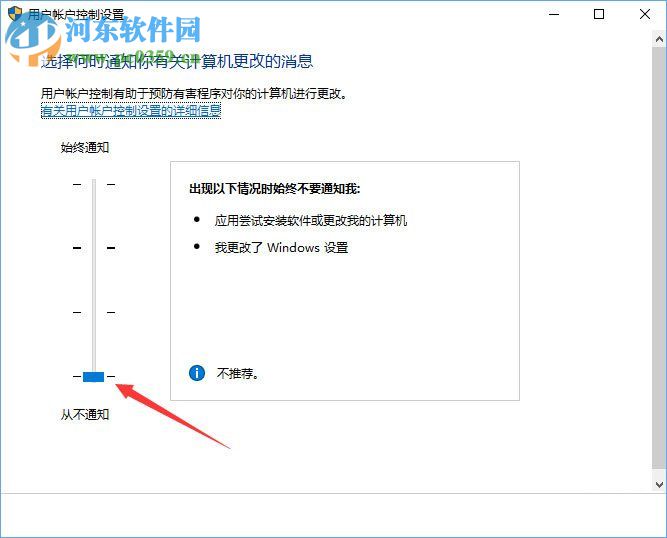 操作方法:
操作方法:1、使用快捷键:win+r调出系统中的运行程序,打开运行之后在输入框中输入命令:msconfig并按下回车键!
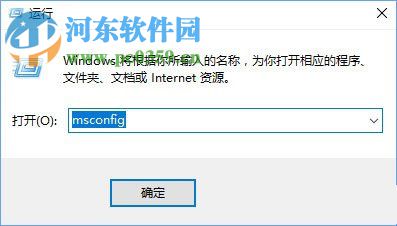
2、打开系统的配置界面之后将最上方的工具选项卡一栏打开,进入工具设置界面之后找到叫做:“更改UAC 设置”的工具,然后使用鼠标选中它,选中之后点击“启动”按钮!
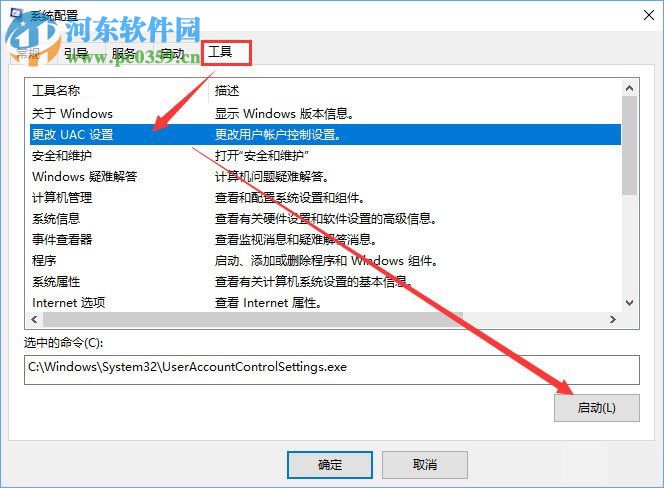
3、打开之后在“用户账户控制设置”窗口中找到始终通知的设置界面,将左侧的通知设置为从不通知即可。接着使用“确定”按钮来进行保存。若是在操作的过程中弹出提示界面,选择“是”选项就可以了!
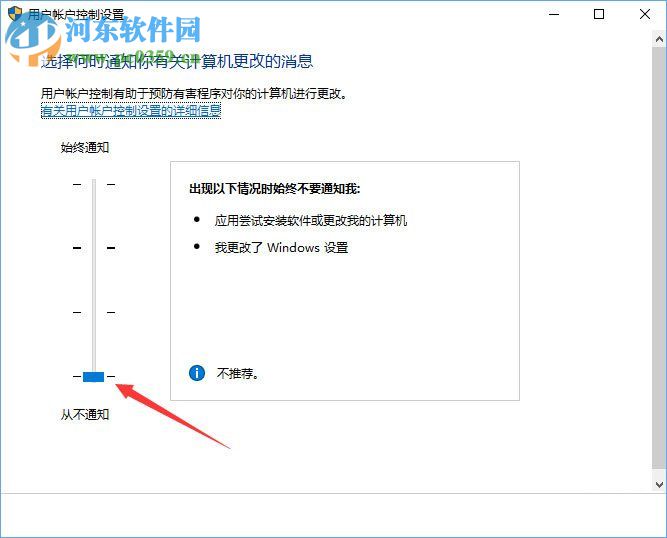
4、保存以上的设置之后需要将电脑重新启动才能进行密匙的备份!
上述步骤就是小编解决在windows10中不能将BitLocker密匙保存到微软账户的方法,通过上面的方法来进行修复之后就可以重新开始备份了。还没有加密BitLocker的用户可以自己加密之后进行备份,这样能够有效的避免电脑数据丢失哦!
相关文章:
1. UOS应用商店不能用怎么办? uos系统应用商店不能使用的解决办法2. Mac电脑Steam社区打不开怎么办?Mac无法打开Steam社区的解决方法3. Unix vmstat 命令详解宝典4. XP系统注册表如何快速还原到上次成功启动时的状态5. Freebsd+IPFW结合使用防小规模DDOS攻击的配置方法6. Windows Modules Installer Worker是什么进程?硬盘占用100%的原因分析7. Win11 Build预览版25276怎么启用新版文件管理器?8. CentOS7开启 BBR为VPS加速详解9. centos7怎么关闭ipv6仅使用ipv4?10. FreeBSD FreeNAS安装图解教程
排行榜

 网公网安备
网公网安备